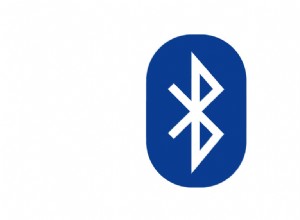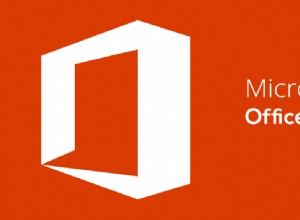تحتوي لوحة مفاتيح Apple QuickType على العديد من الأشياء الجيدة تحت الغطاء. والأداة التي يمكنها حقًا زيادة الإنتاجية هي "النقرات الرئيسية". باستخدام ميزة لوحة المفاتيح سهلة الاستخدام للغاية على جهاز iPad ، يمكنك الكتابة بسرعة أكبر.
لنفترض أنك تكتب رسالة باستخدام لوحة المفاتيح البرمجية وتحتاج إلى إدخال الرمز "$". ماذا ستفعل عادة؟ قم بالتبديل إلى لوحة مفاتيح الرموز واختر الرمز $. ثم عد إلى لوحة مفاتيح الأحرف. هذا من الطراز القديم ولا يقتل وقتك فحسب ، بل يزيل السرعة أيضًا.
يمكنك الاستفادة من هذه الميزة الرائعة لإدخال الأرقام أو الرموز دون الحاجة إلى التبديل ذهابًا وإيابًا. هل تجده رائعًا؟ قدمت Apple الميزة المذكورة مع iOS 11 لأجهزة iPad. لذلك ، تأكد من أن جهازك اللوحي يعمل بنظام iOS 11 أو iOS 12 أو إصدار أحدث. دعني أوضح لك كيف يمكنك تسريع كتابتك على iPad باستخدام Key Flicks!
كيفية استخدام نقرات المفاتيح على لوحة مفاتيح iPad
ملاحظة:
- تعرض جميع المفاتيح الآن الأحرف والأرقام / الرموز في لوحة مفاتيح QuickType
- بينما يسمح لك النقر بإدخال الحرف الرئيسي على لوحة المفاتيح ، فإن النقر يتيح لك إدخال الرقم أو الرمز الثانوي
الخطوة رقم 1. أولاً ، افتح أي تطبيق واعرض لوحة المفاتيح كالمعتاد.
الخطوة رقم 2. الآن ، اضغط على مفتاح إذا كنت ترغب في إدخال الحرف القياسي أو الرمز.
الخطوة رقم 3. بعد ذلك ، تحتاج إلى لمس مفتاح ثم سحب لأسفل للدخول في "نقرة سريعة" رمز. عندما تقوم بالانسحاب ، سيحل الرمز محل الحرف الموجود على لوحة المفاتيح.
تتيح لك لوحة المفاتيح هذه أيضًا الوصول إلى الأحرف الخاصة وعلامات التشكيل. للقيام بذلك ، ما عليك سوى الضغط باستمرار على المفتاح. على سبيل المثال ، يمكنك أيضًا كتابة "$" باستخدام الأبجدية "D"
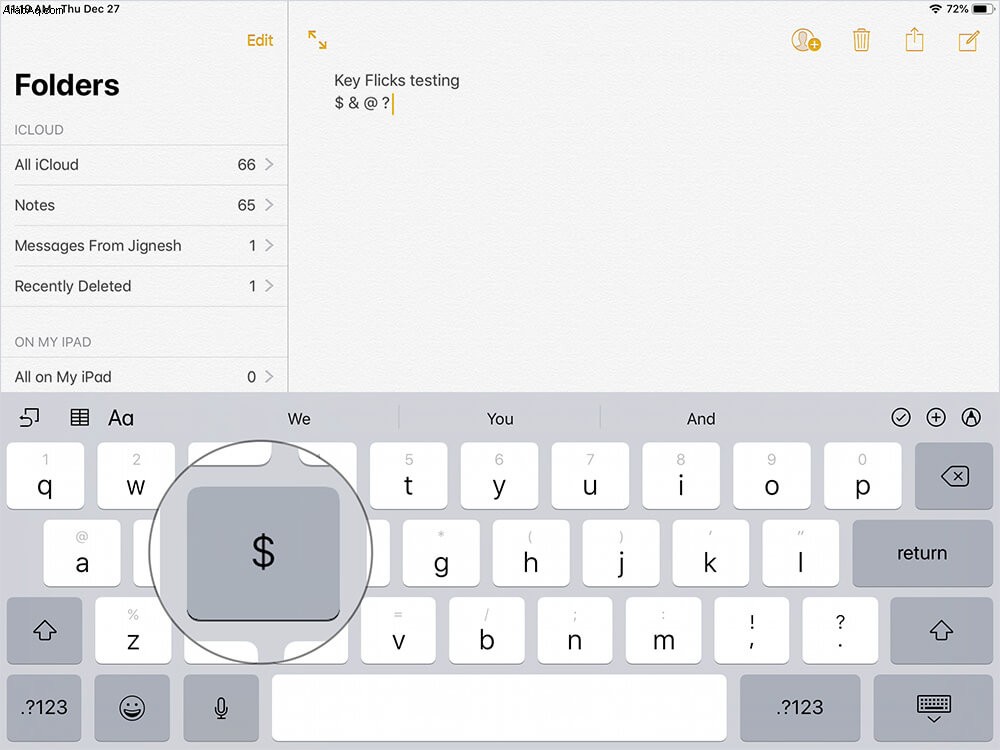
هذا هو مدى سهولة الأمر!
هل لاحظ أنه يمكنك أيضًا استخدام نقرات المفاتيح في لوحة مفاتيح الرموز. للقيام بذلك ، اضغط على.؟ 123 مفتاح. بعد ذلك ، اسحب مفتاحًا لأسفل لإدخال الرمز الثانوي.
بشكل افتراضي ، يتم تمكين ميزة Key Flicks على iPad. ولكن ، يمكنك تشغيله / إيقاف تشغيله حسب حاجتك.
كيفية تشغيل / إيقاف تشغيل نقرات المفاتيح على iPad
الخطوة رقم 1. شغّل تطبيق الإعدادات على جهاز iPad ← اضغط على عام → الآن ، تحتاج إلى النقر على لوحة المفاتيح.
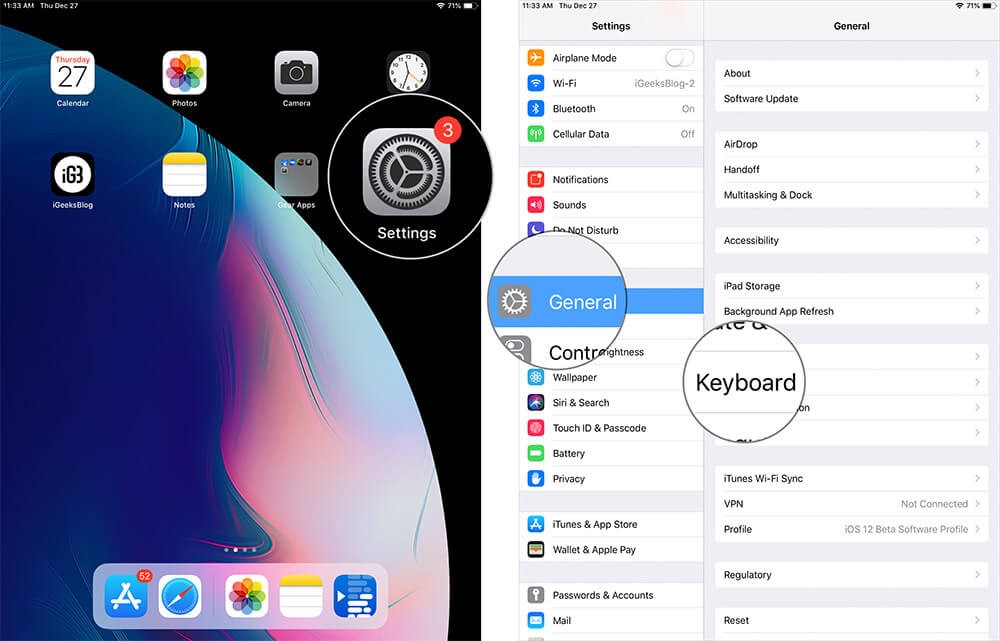
الخطوة رقم 2. شغّل / أوقف تشغيل المفتاح بجوار "تمكين نقرات المفاتيح".
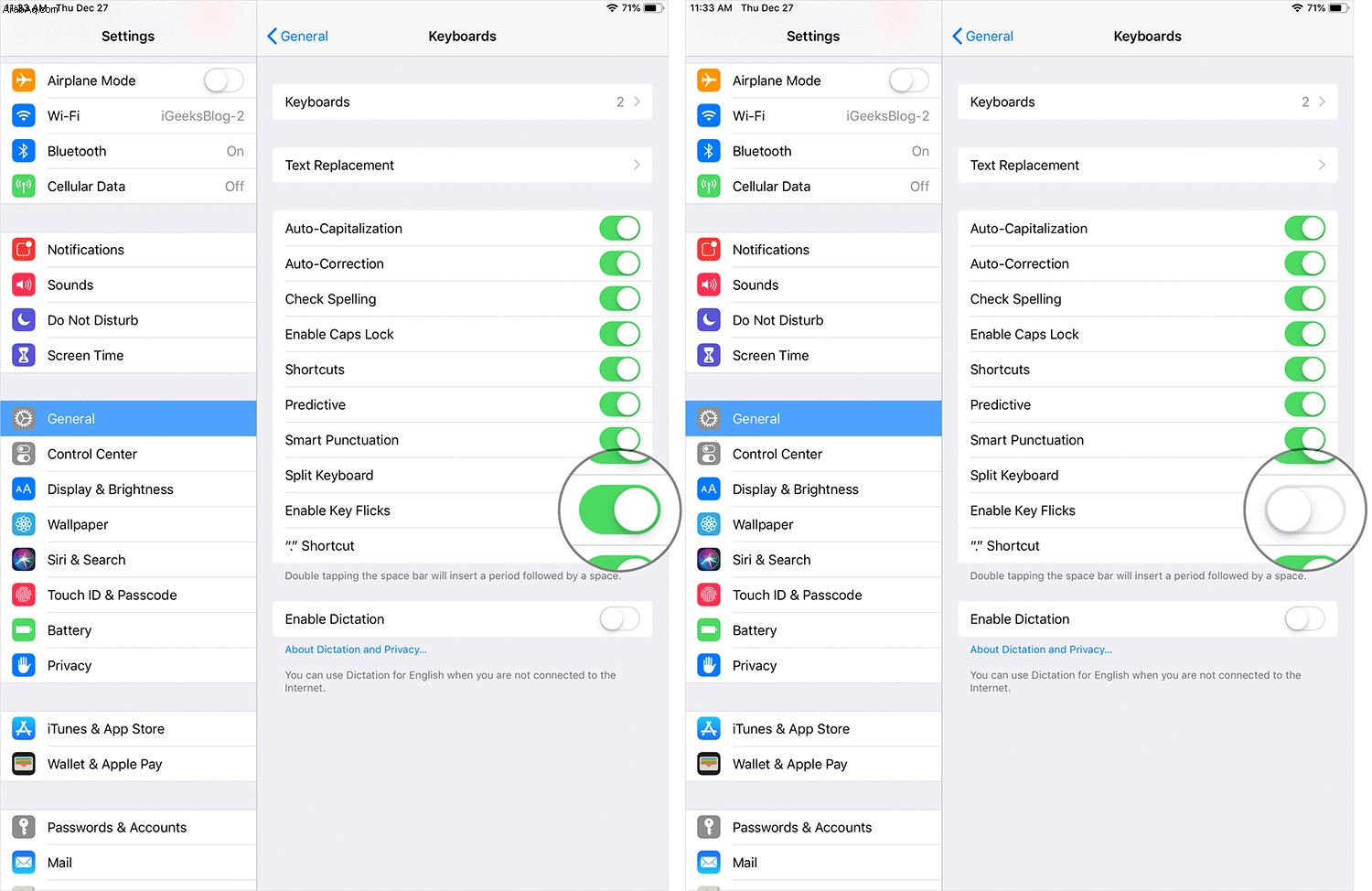
الختام
بقدر ما أحب استخدام تطبيقات لوحة مفاتيح الطرف الثالث الشهيرة ، يظل تطبيق لوحة مفاتيح Apple هو خياري الافتراضي. إنه يعمل بشكل جيد ويقدم العديد من خيارات التخصيص. على سبيل المثال ، يمكنك بسهولة تحويل النص الخاص بك إلى رموز تعبيرية لإضفاء الإثارة على الرسائل.
بالإضافة إلى ذلك ، تقدم ميزتها التنبؤية اقتراحات مفيدة لجعل الكتابة سلسة.
قد ترغب في قراءة النصائح التالية أيضًا:
- كيفية تحديد نص على iPhone أو iPad باستخدام لوحة المفاتيح كلوحة تتبع
- أغلق جميع علامات تبويب Safari باستثناء الموجودة على جهاز Mac
- كيفية إجراء بحث سريع في موقع الويب في Safari على أجهزة iPhone و iPad و Mac
هل وجدت هذه الميزة مفيدة؟ شارك سنتك في التعليقات.